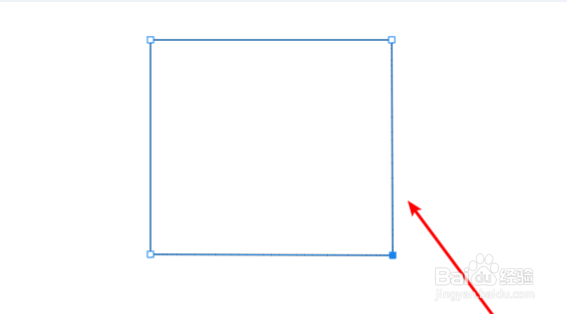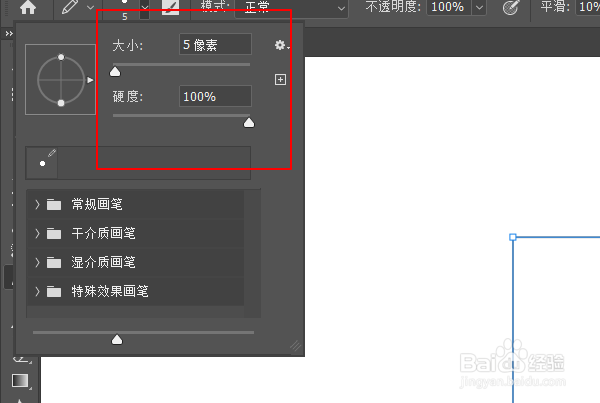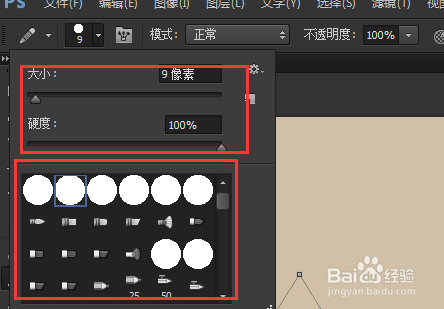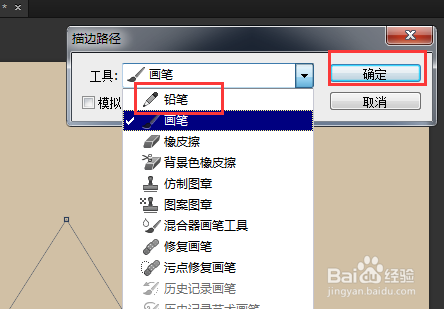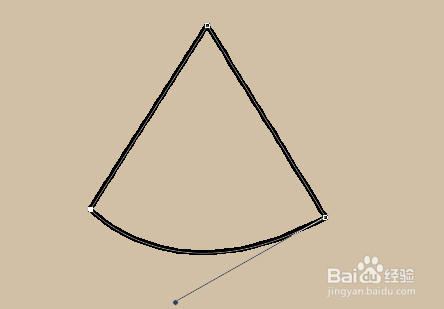PS两种不同的描边方法
第一种
1、首先,打开电脑上面的PS软件,并点击进入。
2、然后新建一个画布,并在画布上用钢笔工具绘制出一个图形出来。
3、再切换至路径面板上,右键在工作路径上面点击,在弹出来的选项选择描边路径。
4、这样就可以选择左边工具栏上面的画笔(铅笔工具了),并根据需要设置笔头大小,以及设置前景色的颜色。
5、最后,如果图形小,可以按住键盘上面的Ctrl+空格键放大以后就可以在路径上面描边了。
第二种
1、右键点击画笔工具,工具内选择“铅笔工具”。
2、在铅笔工具栏内设置铅笔大小、硬度、笔尖、颜色(颜色在前景色内设置)。
3、按P键切换至钢笔工具,右键点击路径,菜单内点击“描边路径”。
4、描边路径窗口内,工具使用“铅笔”,点击“确定”。
5、这时就可以上面设置好的铅笔参数描边路径。